
Messagers occupent aujourd'hui une place honorable dans la liste des plus couramment utilisés par les propriétaires des téléphones intelligents, des applications qui ne surprend pas, parce que ces outils sont vraiment pratique et fournir à leurs utilisateurs avec beaucoup de possibilités. Considérez comment obtenir l'installation et prêt à utiliser l'application client WhatsApp - le service le plus populaire pour communiquer et échanger des informations via Internet.
Malgré le fait que les développeurs du WATSAP, promouvoir activement leur produit multiplateforme dans les masses, a créé toutes les conditions pour la réception rapide et sans problème du messager par les utilisateurs, quel que soit le système d'exploitation utilisé, parfois celui-ci peut avoir certaines difficultés de complexité. Par conséquent, envisager trois méthodes d'installation WhatsApp pour les deux plates-formes mobiles les plus populaires aujourd'hui - Android et iOS.
Comment installer WhatsApp sur le téléphone
Ainsi, selon lequel le système d'exploitation est contrôlé par un smartphone indispensable, certaines actions sont faites, à la suite de leur mise en œuvre, l'installation de VATSAP. Dans toute option, installez le messager dans le téléphone est tout à fait simple.

Android
WhatsApp pour Android constituent les plus nombreux public du service, et de les joindre en définissant l'application client de messagerie à son smartphone de la manière suivante.Méthode 1: Google Play Market
Le plus simple, rapide et méthode pratique d'installation VATSAP dans le smartphone Android est d'utiliser la fonctionnalité Google Play Application Store, pré-installé sur presque tous les appareils fonctionnant sous le système d'exploitation à l'étude.

- Allez sur le lien ci-dessous ou ouvrez le marché regarderMark et trouver la page Messenger dans le magasin en entrant la demande « WhatsApp » dans le champ de recherche.
Télécharger WhatsApp pour Android Market Google Play
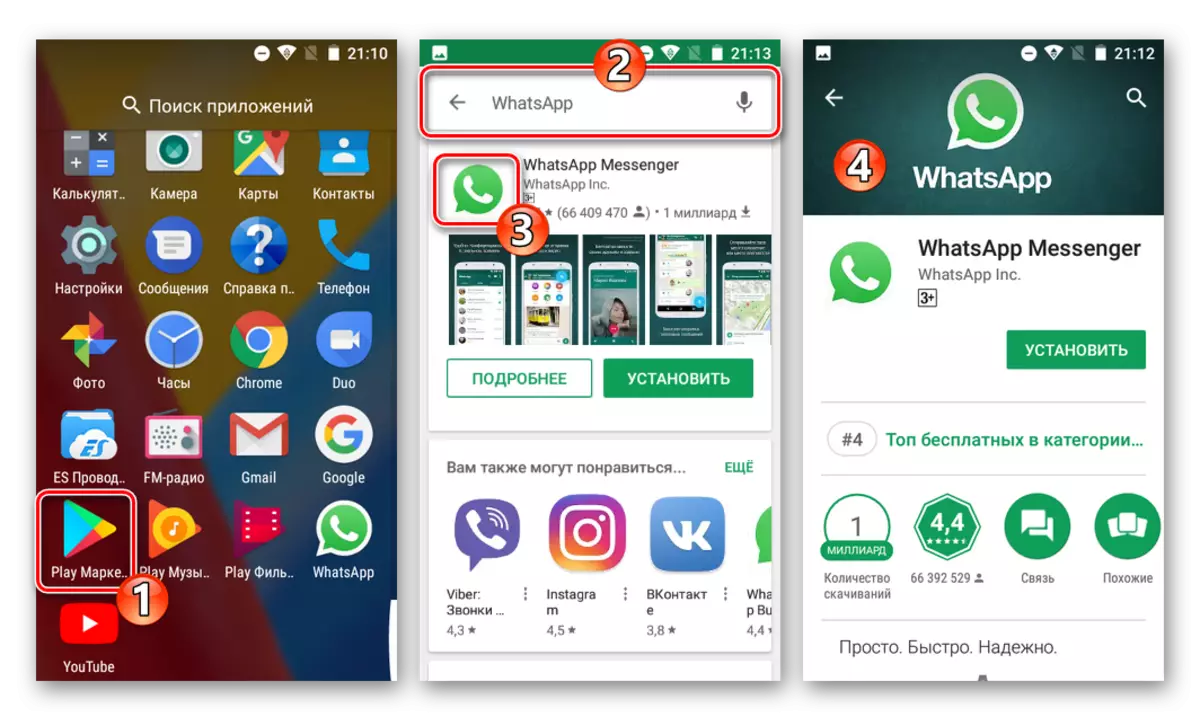
- Tabay « Set » et attendre jusqu'à ce que les bottes d'application et automatiquement installée dans l'appareil.
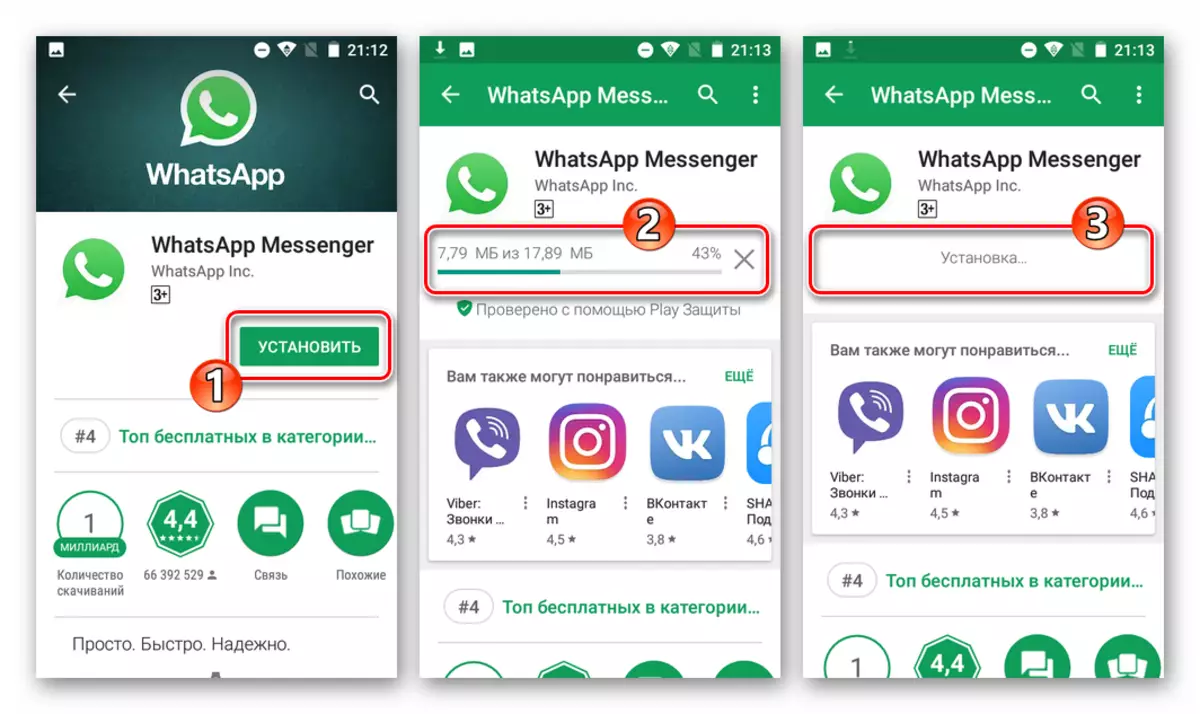
- Nous touchons le bouton « Ouvrir », qui sera actif à la fin de l'installation de WATSAP sur le marché sur le marché, ou démarrer l'outil en utilisant le messager icône qui apparaît dans la liste des programmes et sur le bureau Android. Tout est prêt à entrer des données d'enregistrement ou de créer un nouveau compte du participant du service et l'utilisation ultérieure du service.
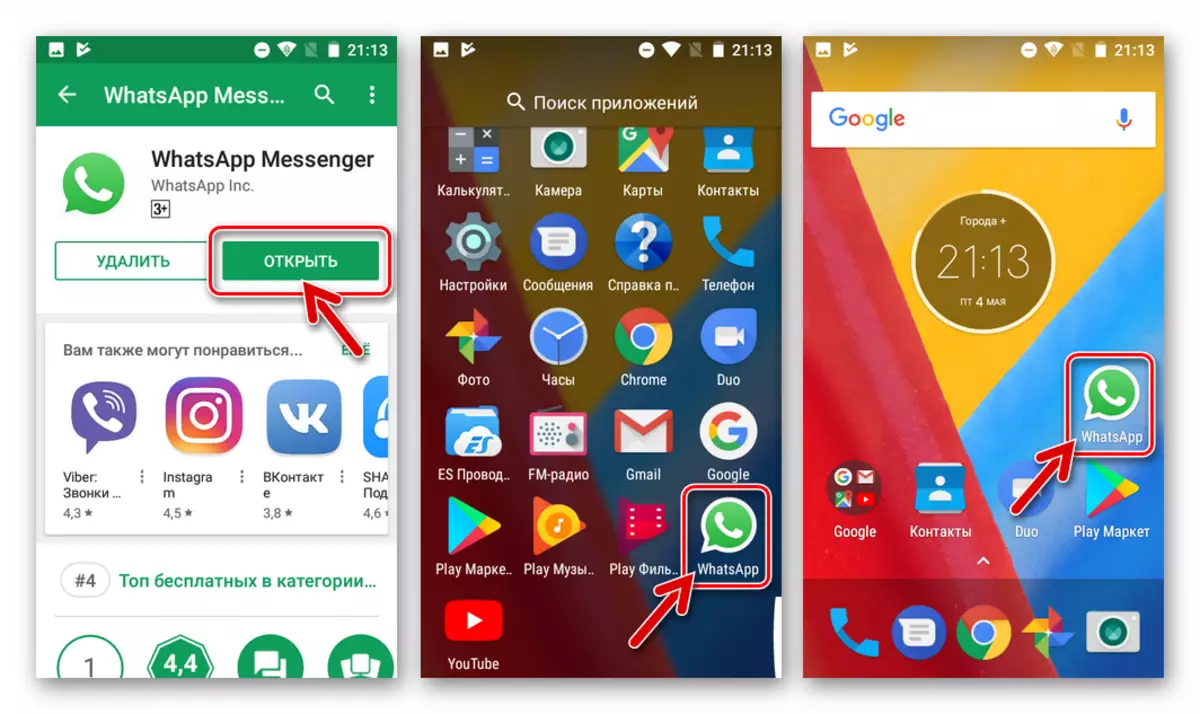
Méthode 2: Fichier APK
Avec la réticence à utiliser Google ou l'impossibilité de son fonctionnement en raison des spécificités installées dans le smartphone du micrologiciel, vous pouvez utiliser le fichier APK pour installer WhatsApp - une distribution particulière d'applications pour Android. Contrairement aux créateurs d'autres messagers populaires, les développeurs Vatsap offrent la possibilité de télécharger le fichier APK de la dernière version pour échanger des informations à partir de son propre site officiel, qui garantit pratiquement la sécurité du colis.
Télécharger APK-File WhatsApp C Site officiel
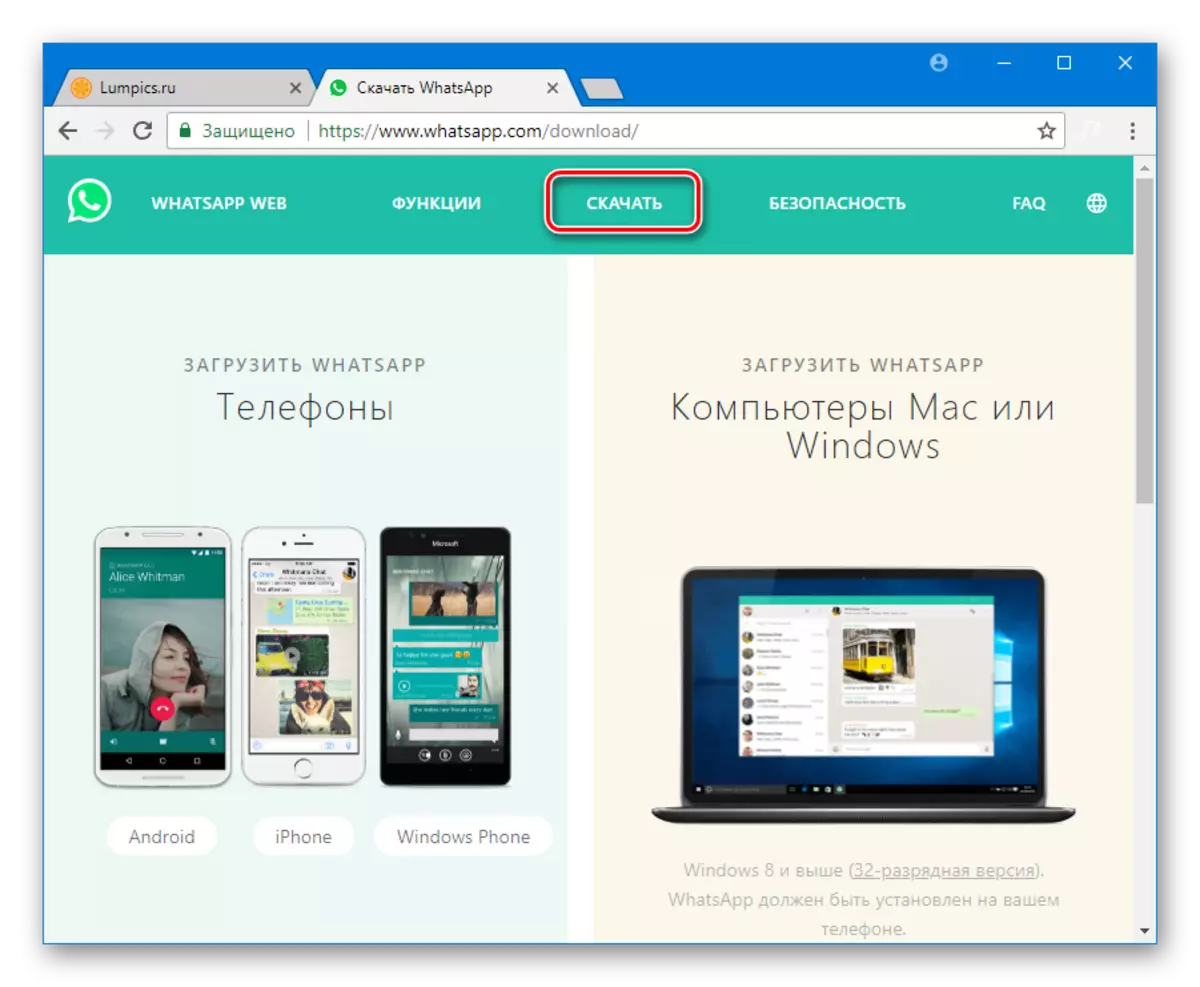
- Ouvrez le lien vers le smartphone dans le navigateur, ce qui précède, Tadaam "Télécharger maintenant".
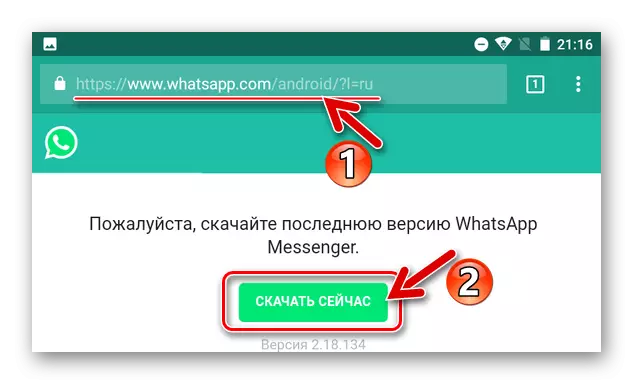
Confirmez la nécessité de télécharger le fichier APK et d'attendre son achèvement.
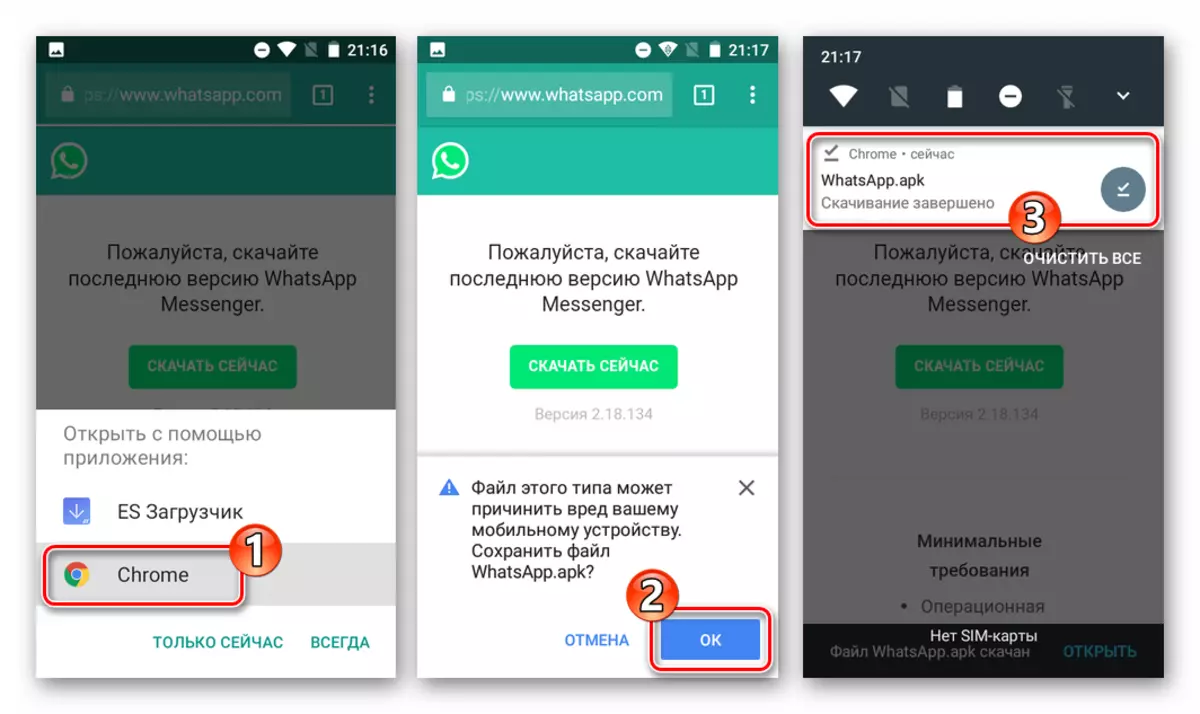
- Ouvrir "Téléchargements"
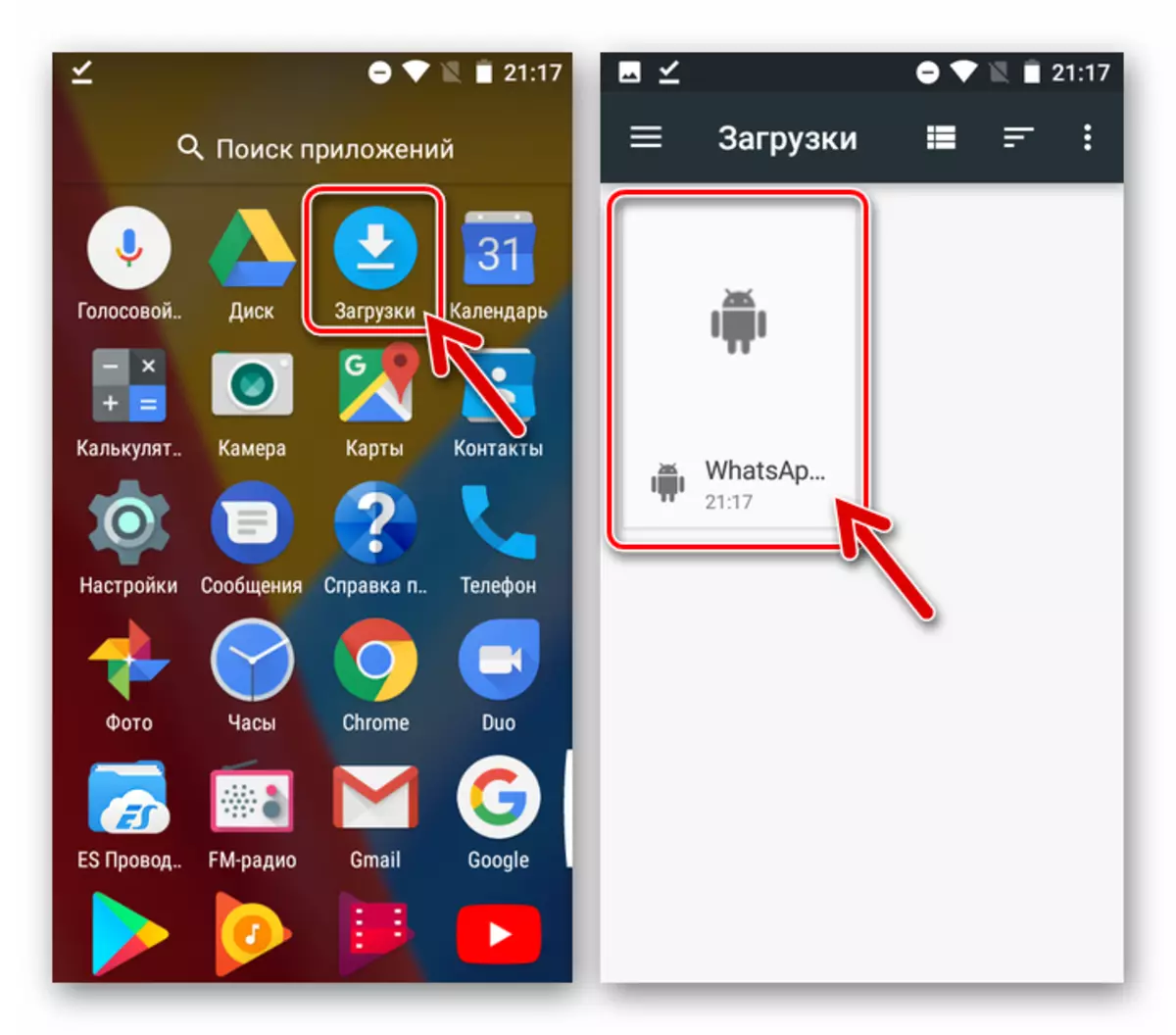
Ou exécutez n'importe quel gestionnaire de fichiers pour Android et déplacez le long du chemin où la distribution a été téléchargée (par défaut, il s'agit d'une "mémoire interne" - "Télécharger").
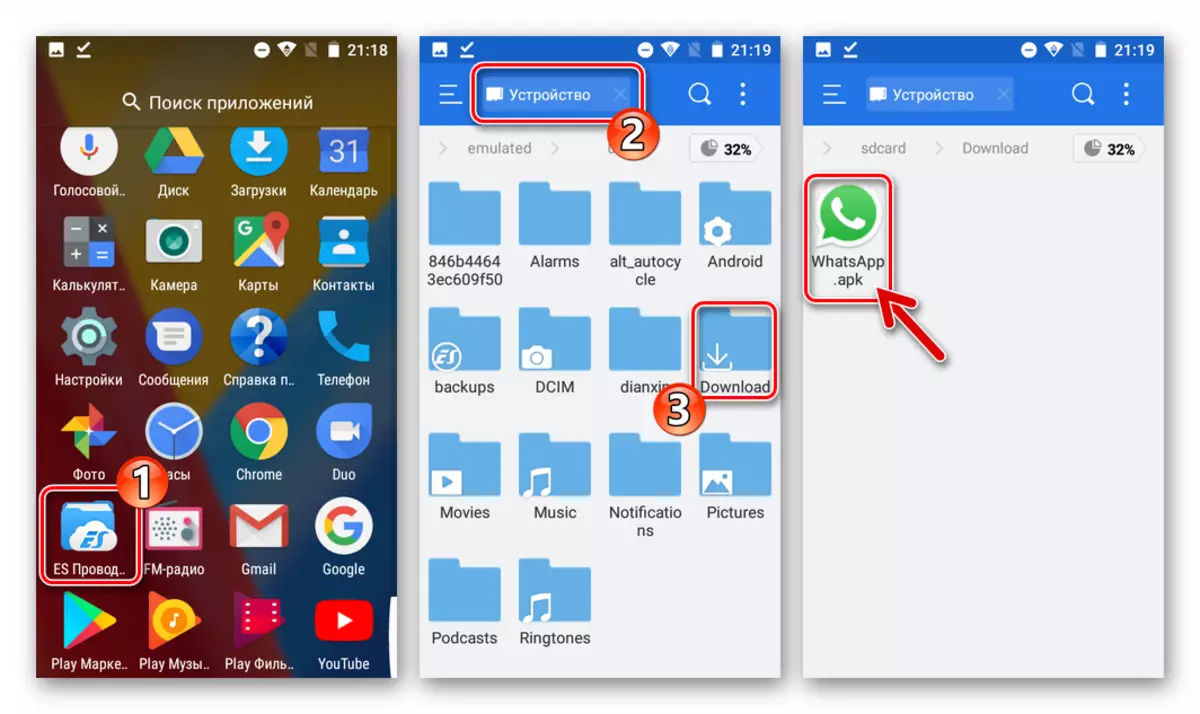
- Ouvrez "WhatsApp.apk" et Tapa "Install". Lorsque vous apparaissez la possibilité de sélectionner le fonds utilisé à installer, spécifiez le "programme d'installation du package".
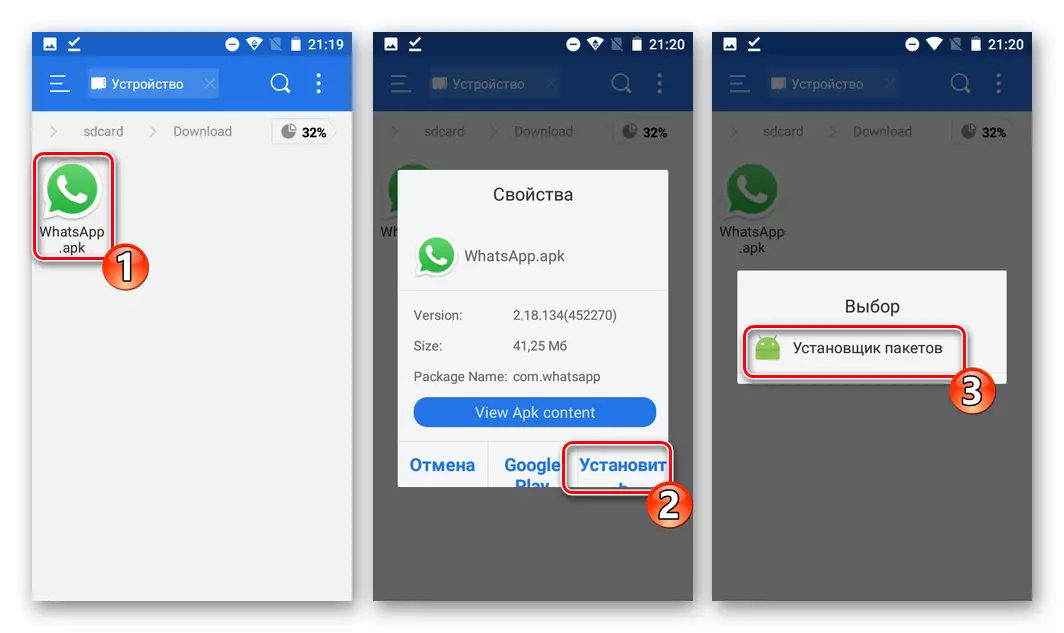
Si des notifications sont affichées sur la fonction verrouillée des packages reçus du marché de la plaque, cliquez sur "Paramètres" et activez l'élément "Sources inconnu" dans les paramètres en réglant la case à cocher ou l'activation de l'interrupteur (dépend de la version Android). Après avoir accordé le système d'autorisation, nous retournons dans le fichier APK et ouvrons-le à nouveau.
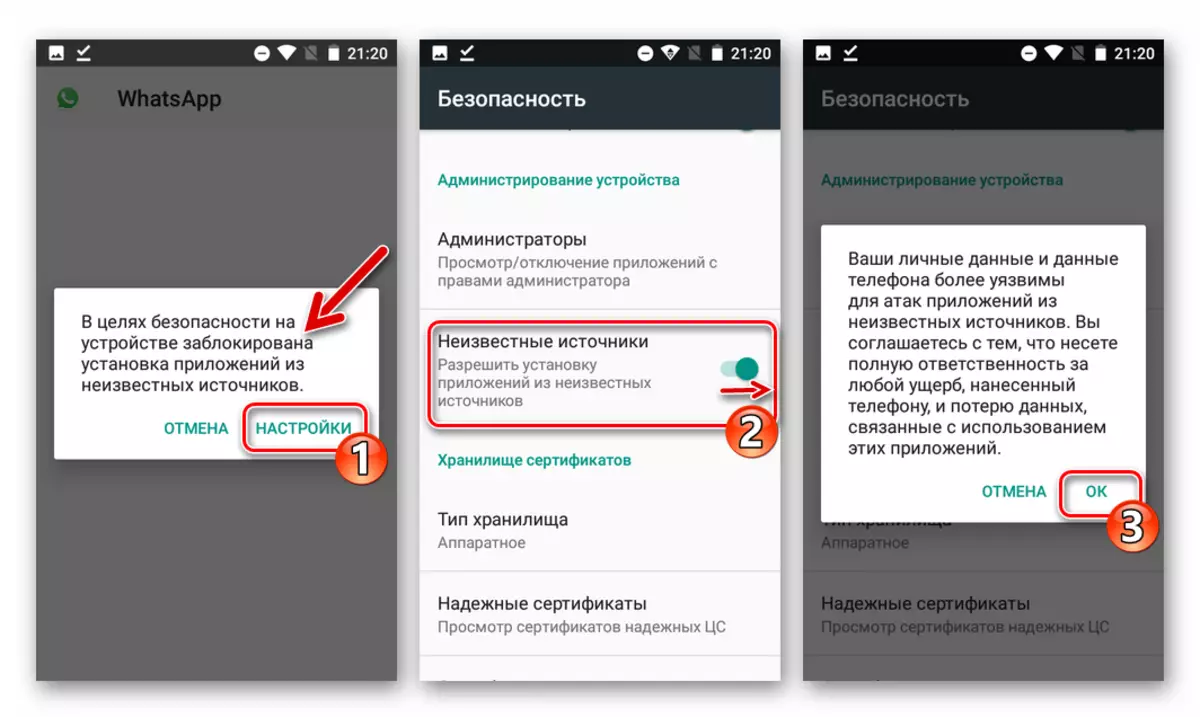
- Cliquez sur "Définir" sur l'écran du programme d'installation de paquets, nous attendons que les composants nécessaires soient transférés dans la mémoire de smartphone - l'avis "Application est défini" apparaîtra.
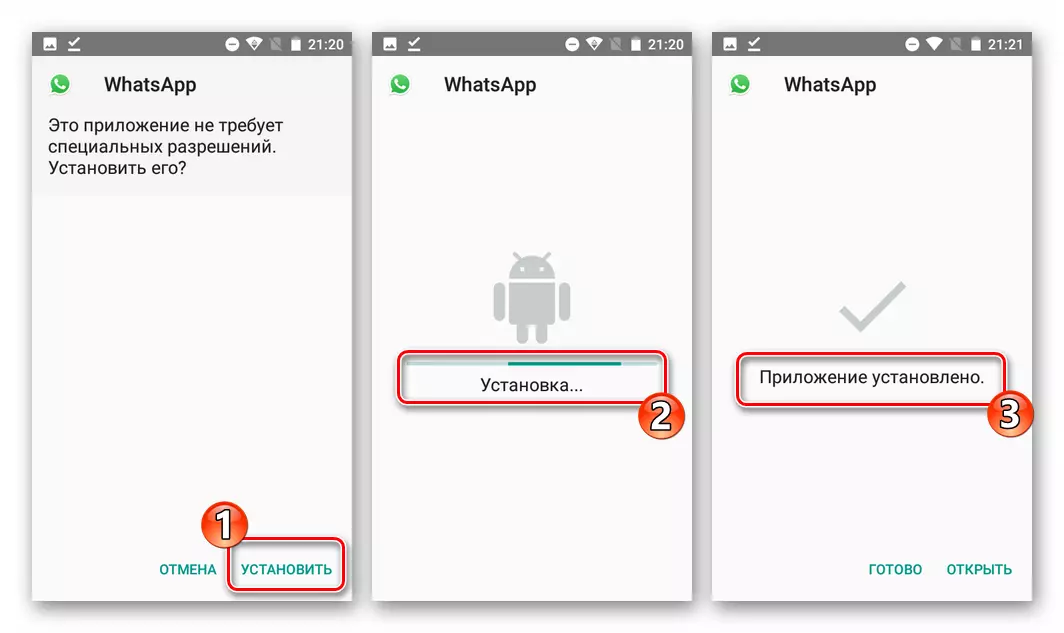
- Watsap pour Android installé, touchez le bouton "Ouvrir" de l'écran de l'installation terminé son fonctionnement ou démarrez l'outil, enregistrant l'icône Messenger qui apparaît dans la liste des applications et accédez à l'autorisation / enregistrement de l'utilisateur.

Méthode 3: ordinateur
Dans une situation où l'installation Watsap pour Android n'est pas possible pour effectuer les méthodes décrites ci-dessus, il reste à appliquer la méthode la plus cardinale - le transfert du fichier APK au téléphone à l'aide d'un utilitaire Windows spécialisé. Dans l'exemple ci-dessous, installack est utilisé comme tel outil.
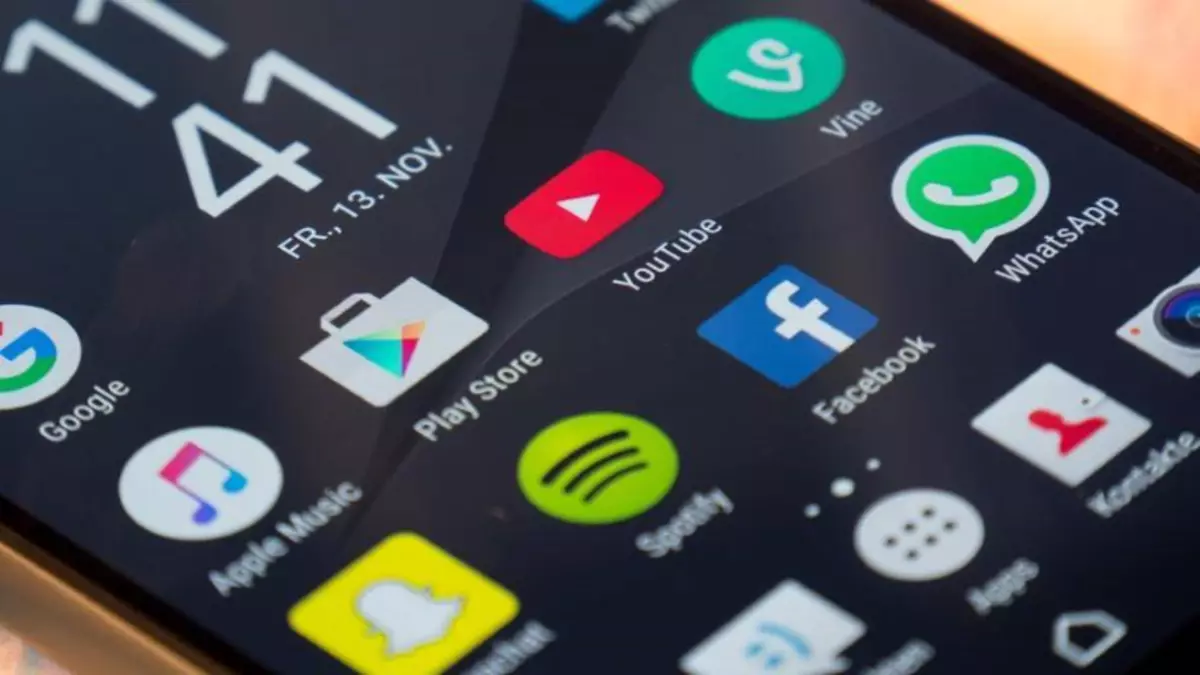
- Téléchargez le disque d'ordinateur à partir du site officiel du développeur Le fichier "WhatsApp.apk" se trouve dans la description de la méthode précédente d'installation du messager.

- Nous installons l'installation et exécutons l'utilitaire Instalpk.
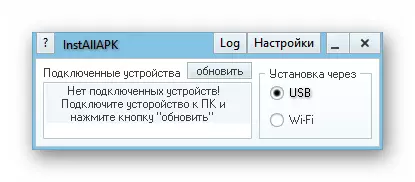
- Activez dans les paramètres Android de l'autorisation d'installer des applications à partir de sources inconnues, ainsi que du mode "Débogage USB".
En savoir plus: Comment activer le mode de débogage USB sur Android
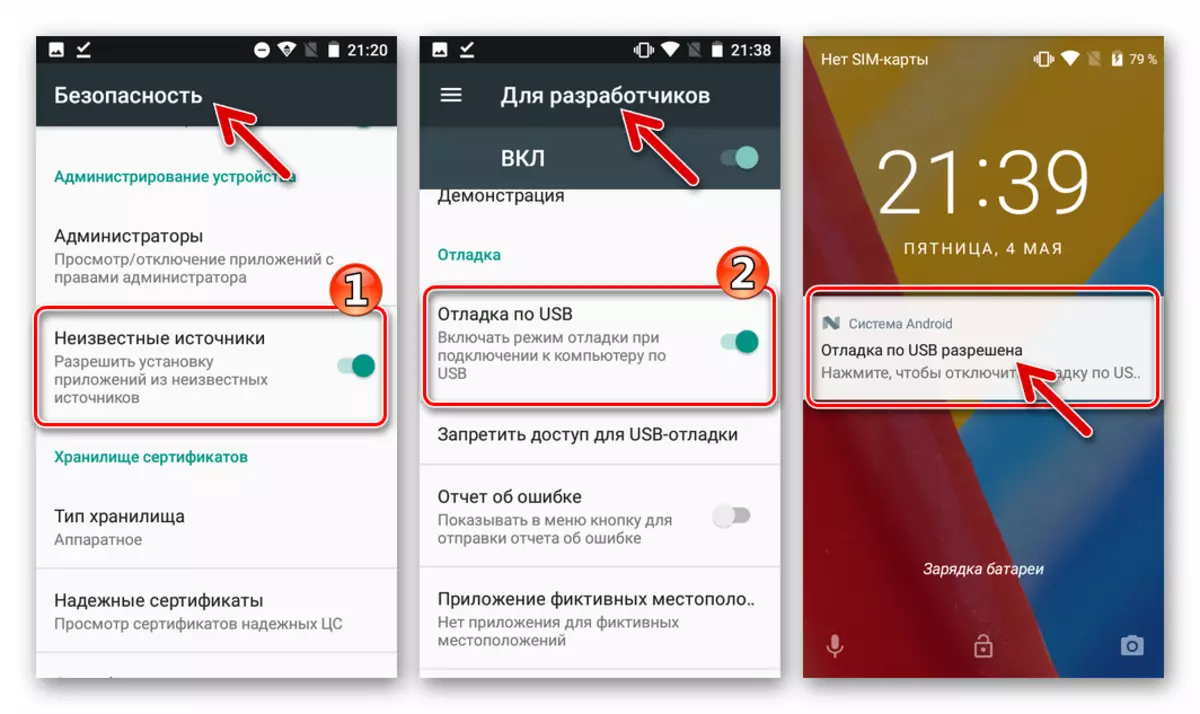
Une fois la préparation effectuée, vous devez connecter le smartphone au port USB du PC et vous assurer que le périphérique a été déterminé dans le programme InstallApk.
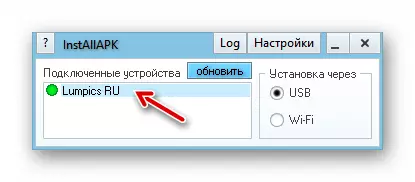
- Ouvrez l'explorateur Windows et déplacez le chemin de localisation du fichier APK téléchargé. En cliquant deux fois sur "WhatsApp.apk", qui ajoutera les composants souhaités dans l'utilitaire Instalpk.
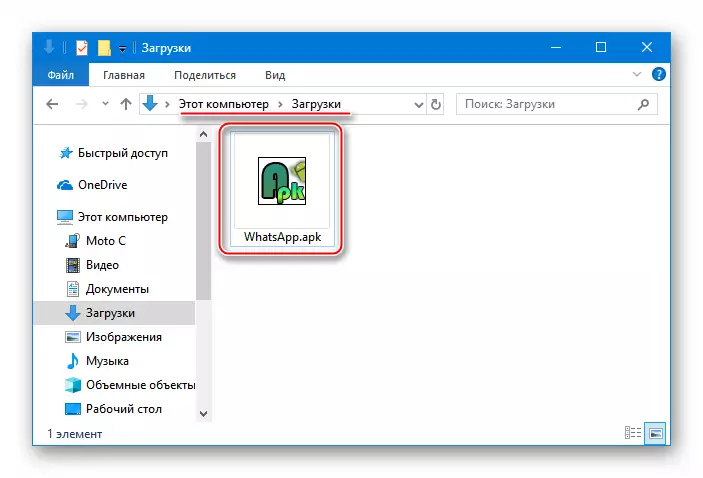
- Allez à l'installation d'installation et cliquez sur le bouton "Définir WhatsApp".
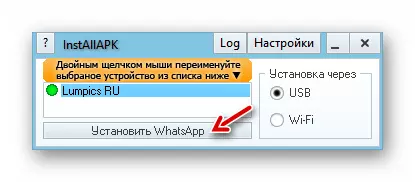
Le processus d'installation démarrera automatiquement.

- À la fin de la migration du messager, la fenêtre de l'installation de téléphone démontrera un indicateur d'exécution terminé,
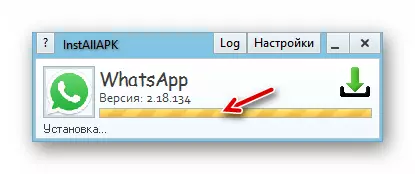
WhatsApp apparaîtra dans la liste des instruments logiciels installés dans l'appareil.
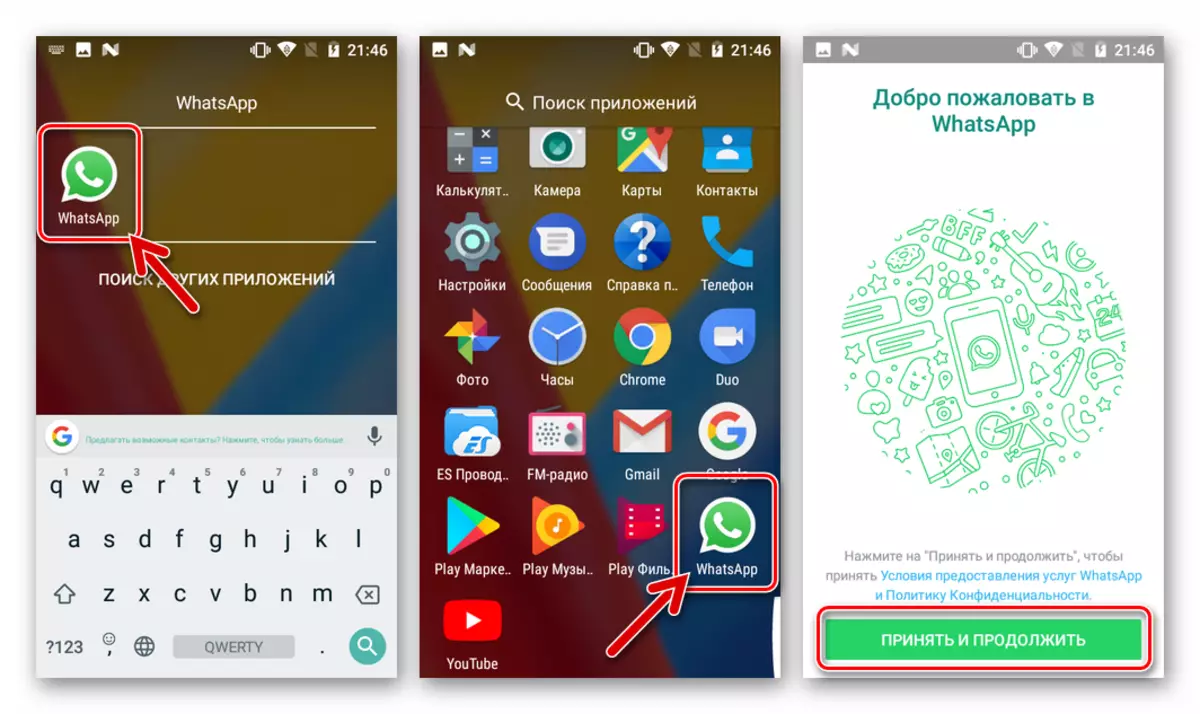
iOS.
Des propriétaires des smartphones Apple, envisagez d'utiliser WhatsApp pour iPhone ainsi que des utilisateurs d'autres plates-formes mobiles, aucun effort particulier ne sera nécessaire pour installer une application clientèle d'application. Ceci est fait de plusieurs manières.Méthode 1: App Store
Le moyen le plus simple d'obtenir Vatsap sur votre iPhone en utilisant les capacités de l'application AppStor, qui fait partie intégrante de l'écosystème Apple et est préinstallé dans le smartphone de chaque fabricant.
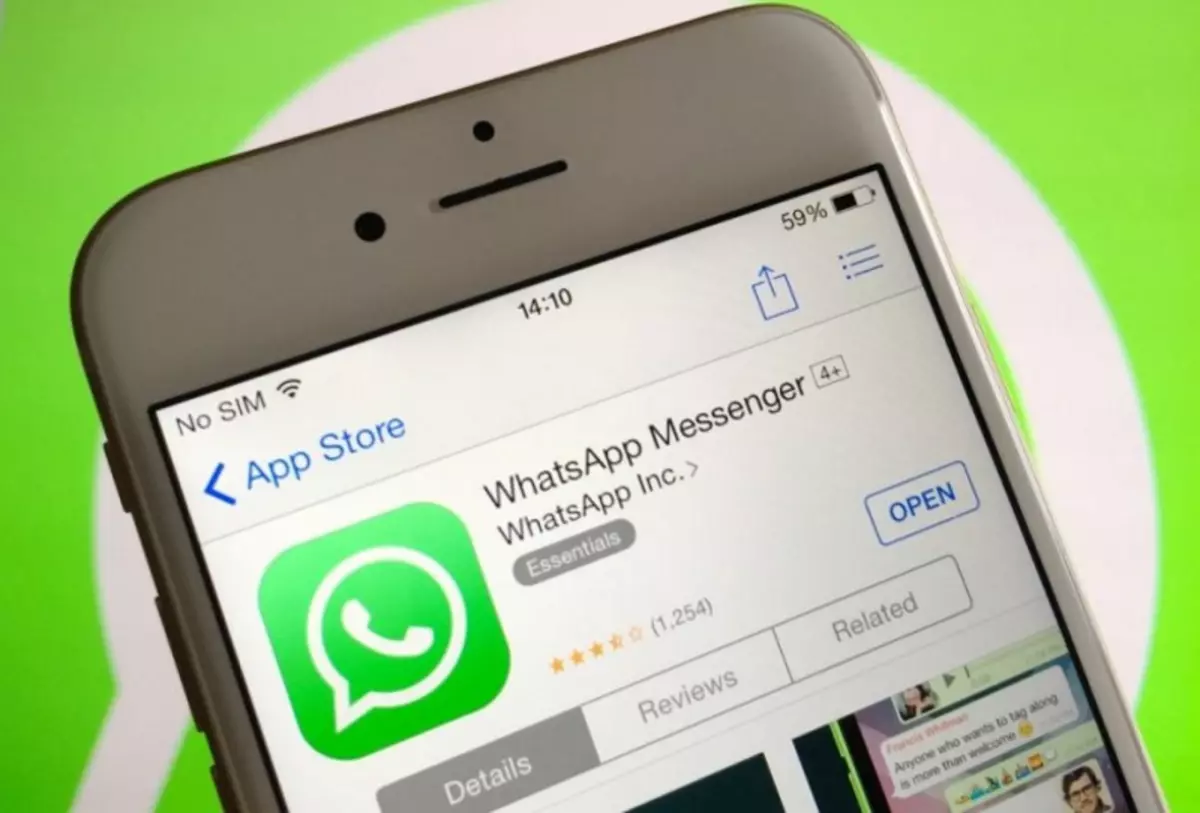
- Sur l'iPhone, accédez au lien ci-dessous ou ouvrez l'App Store, Tapa "Recherche" et entrez le champ DEMANDE DE QUOI DE L'APP, puis concernez "Recherche".
Télécharger WhatsApp pour iPhone de Apple App Store
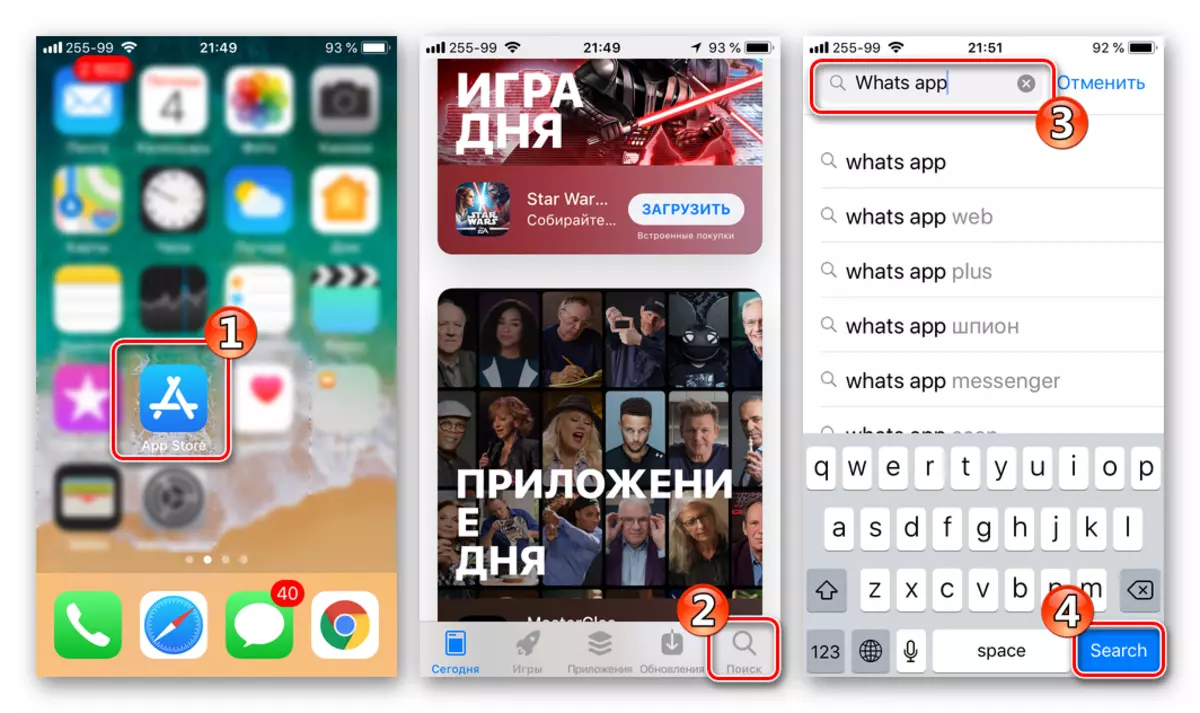
Après avoir trouvé l'application "WhatsApp Messenger" dans les résultats de la recherche, appuyez sur son icône, qui ouvrira la page Messenger dans l'Apple Store où vous pouvez obtenir des informations détaillées sur le programme.

- Cliquez sur l'image du cloud sur la flèche, nous nous attendons à ce que les composants Vatsap téléchargent depuis les serveurs EPLT et seront installés sur le smartphone.
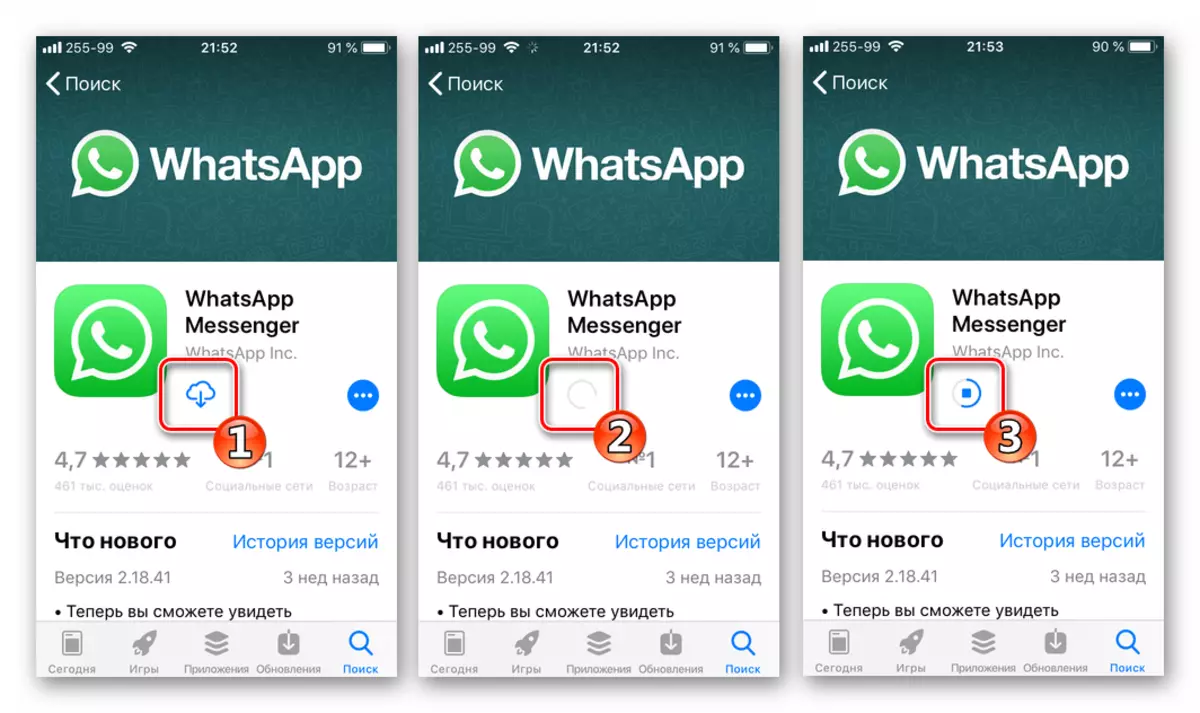
- À la fin de l'installation WhatsApp pour iPhone, sur la page Application, la page AppStor sera le bouton Actif "Ouvrir", exécuté avec son utilisation du messager ou ouvre la bande d'outils sur l'icône maintenant présentée sur le bureau de l'appareil.

Méthode 2: iTunes
En plus de l'Apple App Store, vous pouvez utiliser un autre outil officiel à partir du fabricant - iTunes pour installer des applications dans l'iPhone. Il convient de noter qu'il est possible d'appliquer efficacement la méthode suivante d'installation du watsap pour un iPhone uniquement en utilisant non la nouvelle version de l'iTyuns - 12.6.3 . Vous pouvez télécharger l'outil de version requis par référence:
Téléchargez iTunes 12.6.3 avec accès à l'App Store
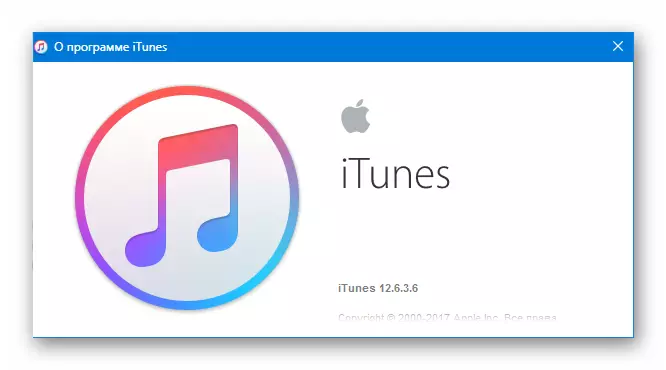
- Installez et exécutez iTunes 12.6.3.
En savoir plus: Comment installer iTunes sur un ordinateur
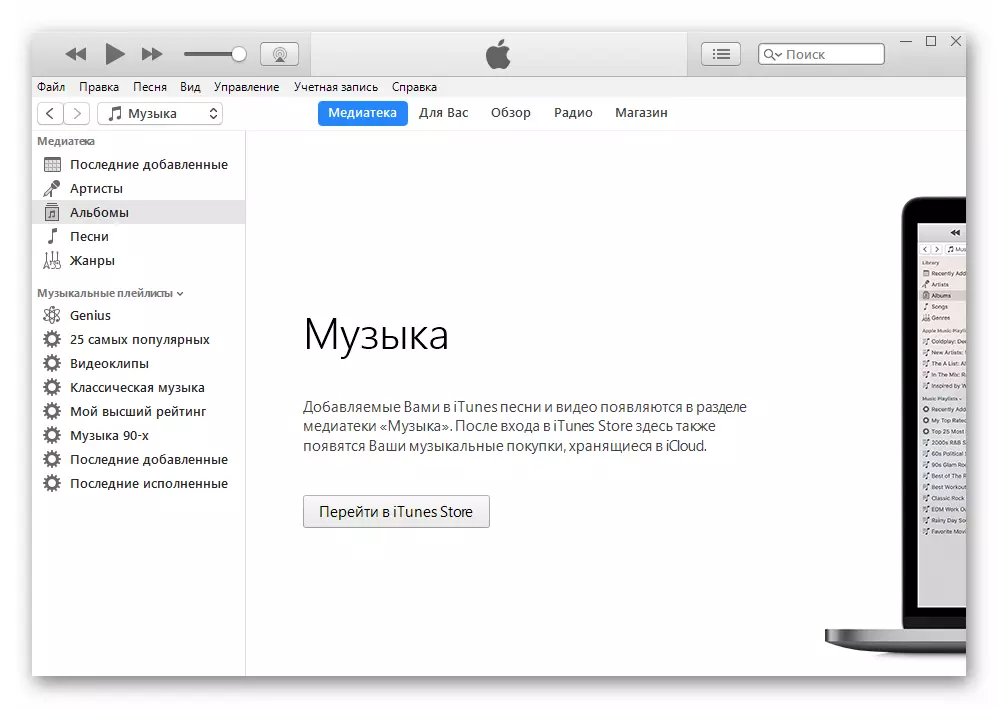
- Nous connectons l'iPhone au PC et effectuons toutes les étapes suggérant une autorisation dans l'application à l'aide d'un identifiant Apple et de la synchronisation du smartphone avec iTunes.
En savoir plus: Comment synchroniser l'iPhone avec iTunes
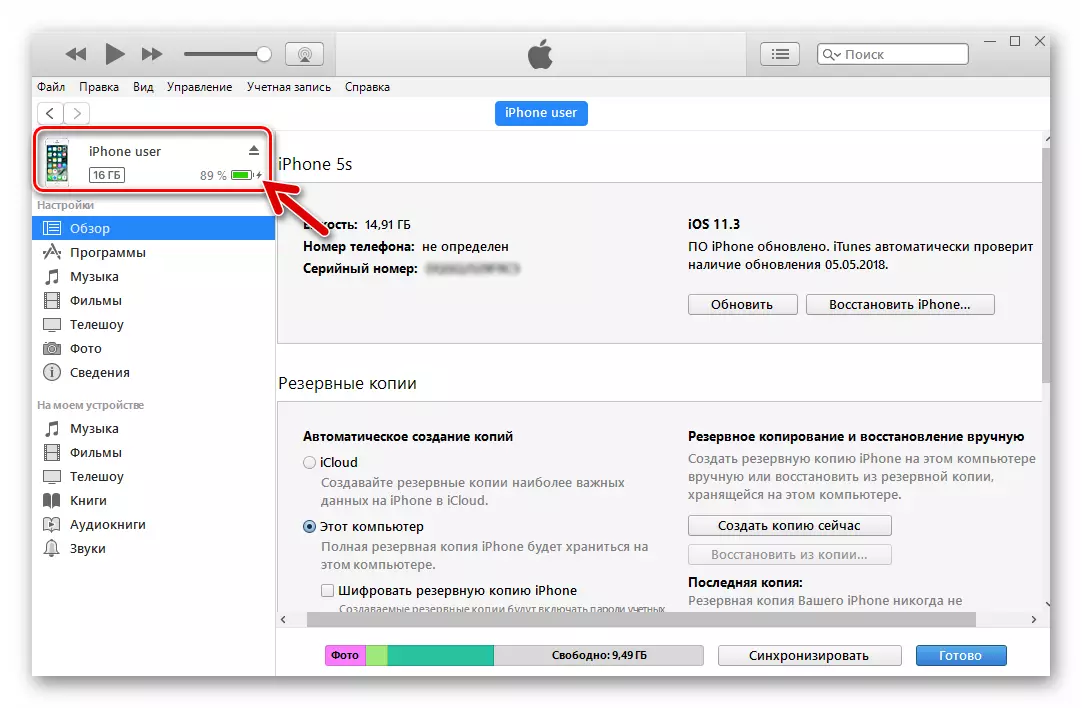
- Ouvrez la section "Programmes", accédez à "App Store".
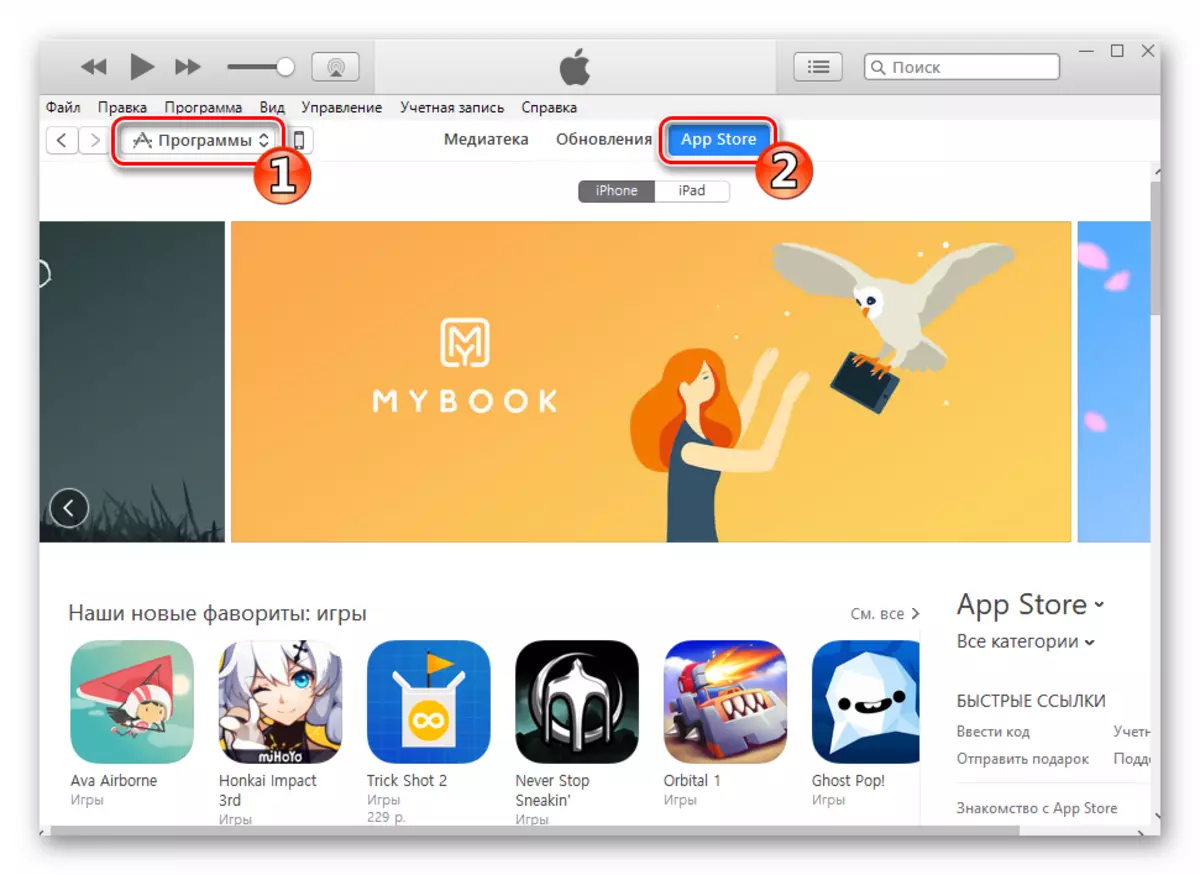
- Dans le champ de recherche, entrez la requête "WhatsApp Messenger" et cliquez sur "Entrée". Parmi les applications pour iPhone, nous trouvons "WhatsApp Messenger" et cliquez sur l'icône du programme.
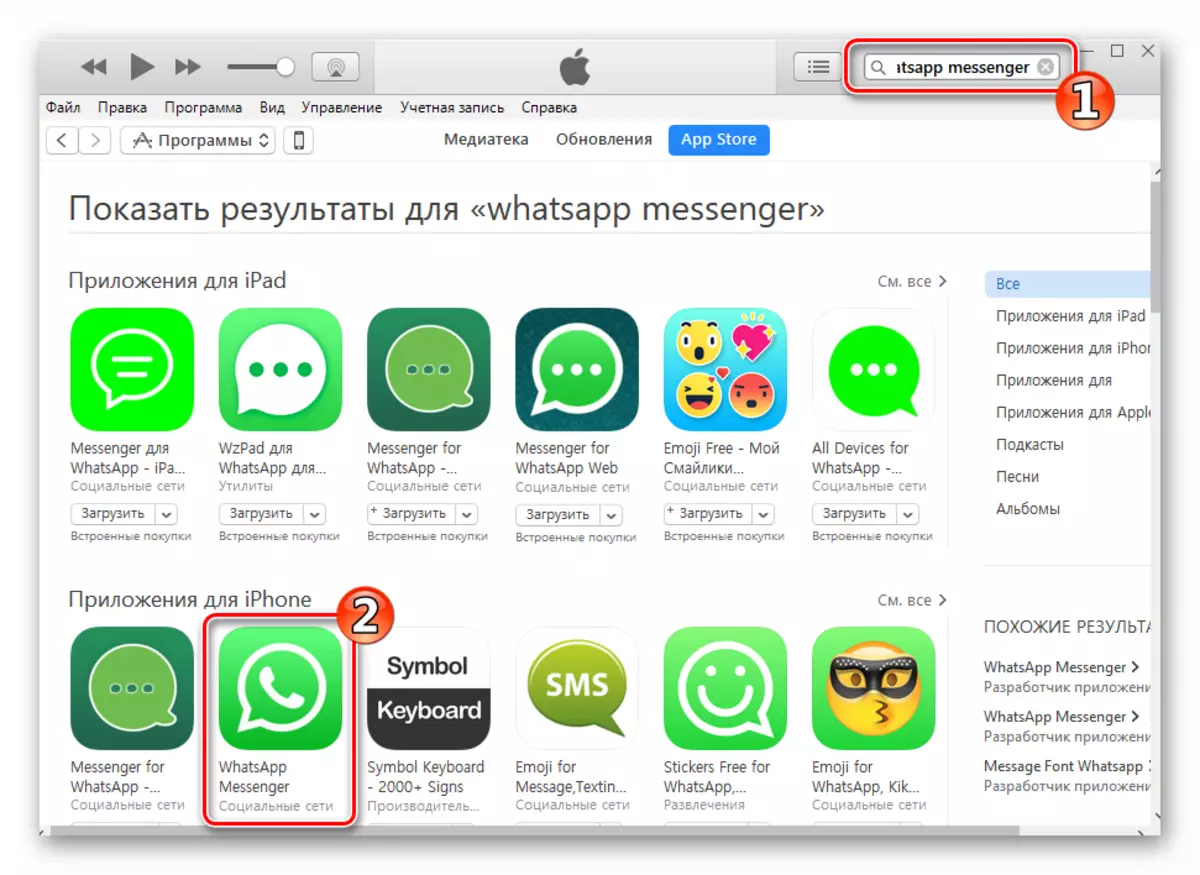
- Cliquez sur "Télécharger"
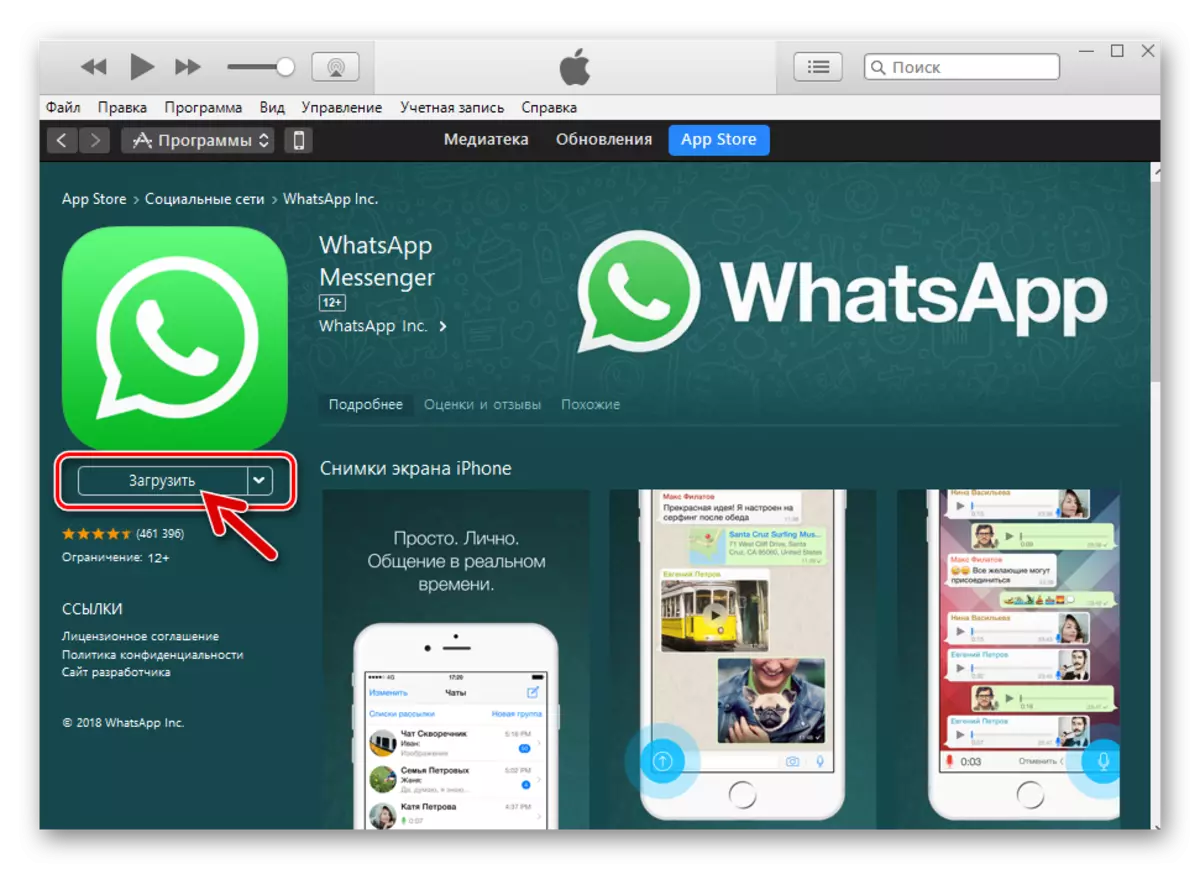
Et attendez-vous aux fichiers de messagerie sur le disque PC.

- Accédez à la section Gestion Devys à Aytyuns, en cliquant sur le bouton avec l'image du smartphone. Ouvrez l'onglet "Programmes".

- Nous voyons que dans la liste des applications est Vatsap, et à côté du nom du messager - le bouton SET "SET", appuyez sur IT, qui modifiera le nom du bouton sur "être installé".
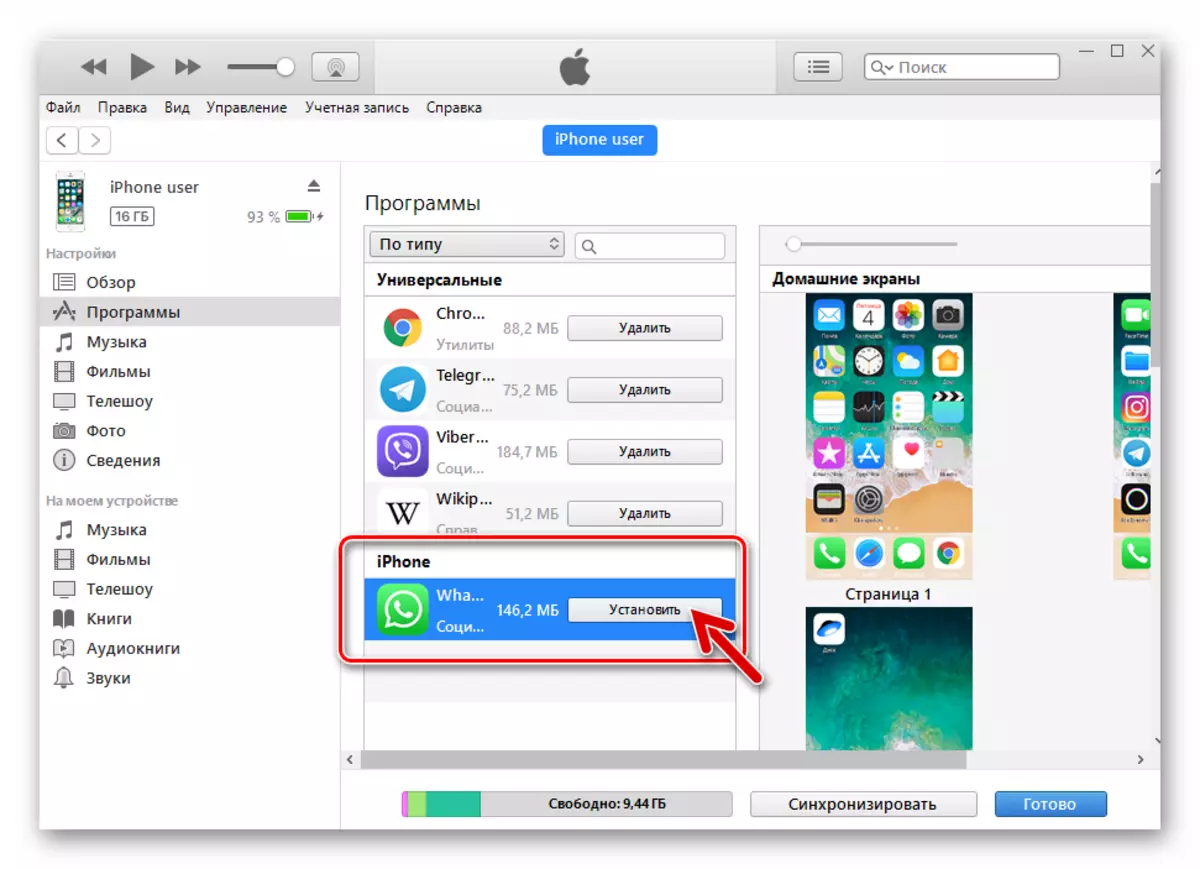
- Cliquez sur "Appliquer".
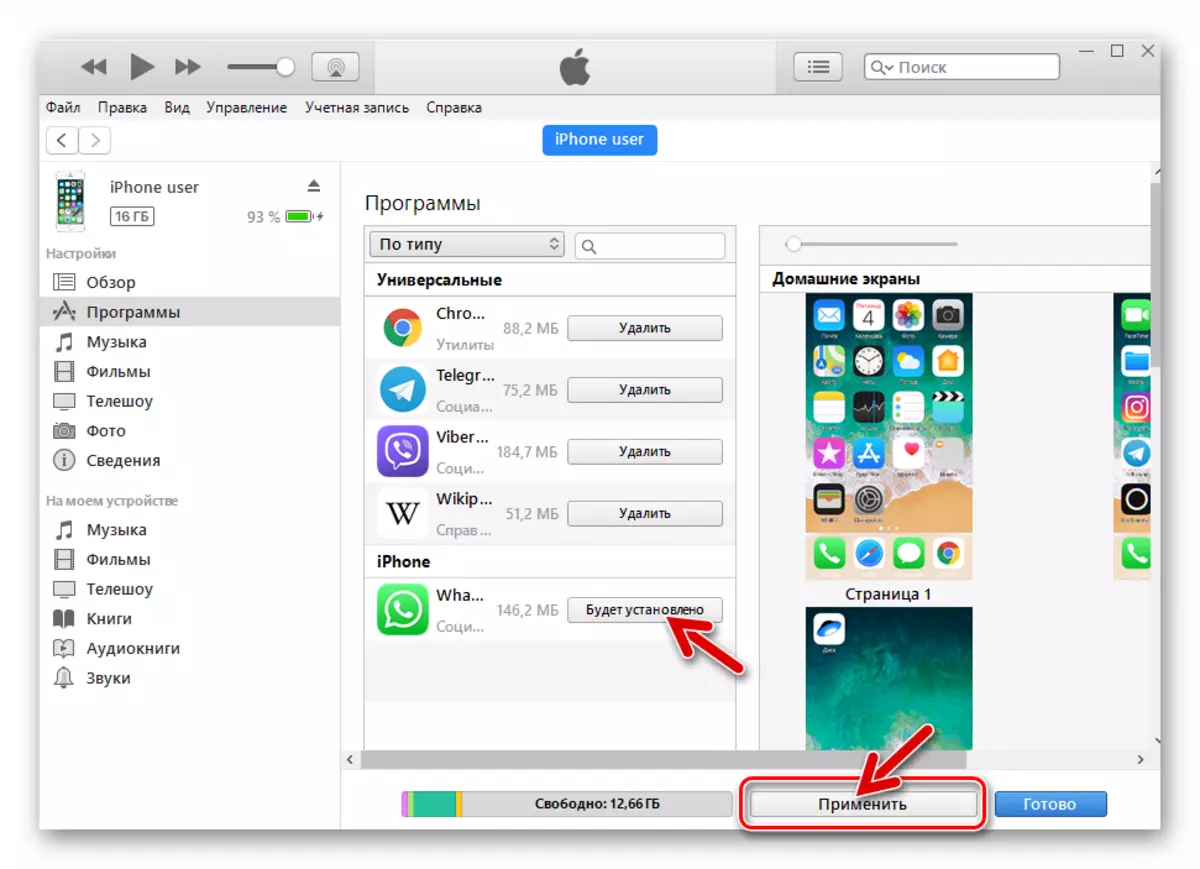
Cette action conduira au début de la synchronisation des données entre l'ordinateur et l'iPhone et, en conséquence, l'installation de WhatsApp dans la dernière.
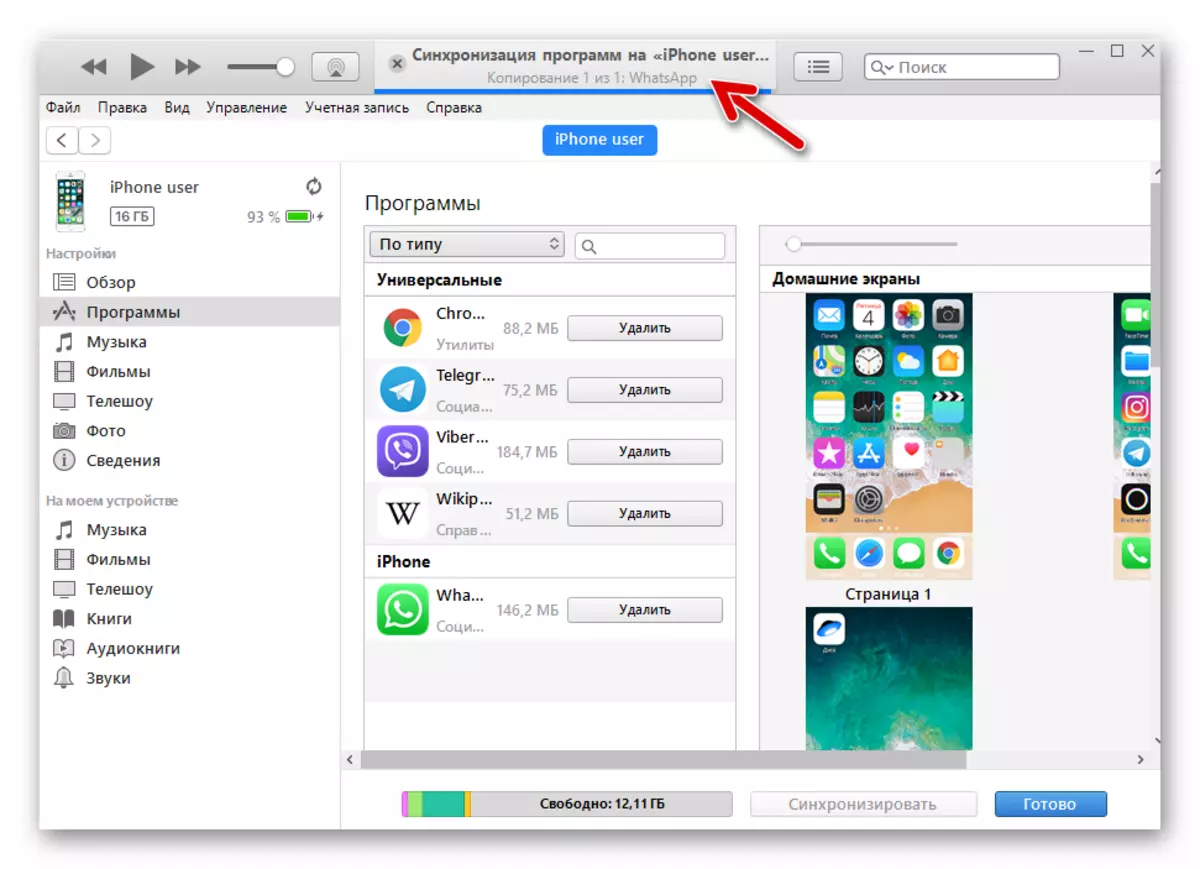
Le processus peut être observé sur l'écran de l'iPhone - l'icône Vatsap change son apparence lorsque les étapes d'installation de l'application sont passées: "Télécharger" - "Installation" - "Terminer".
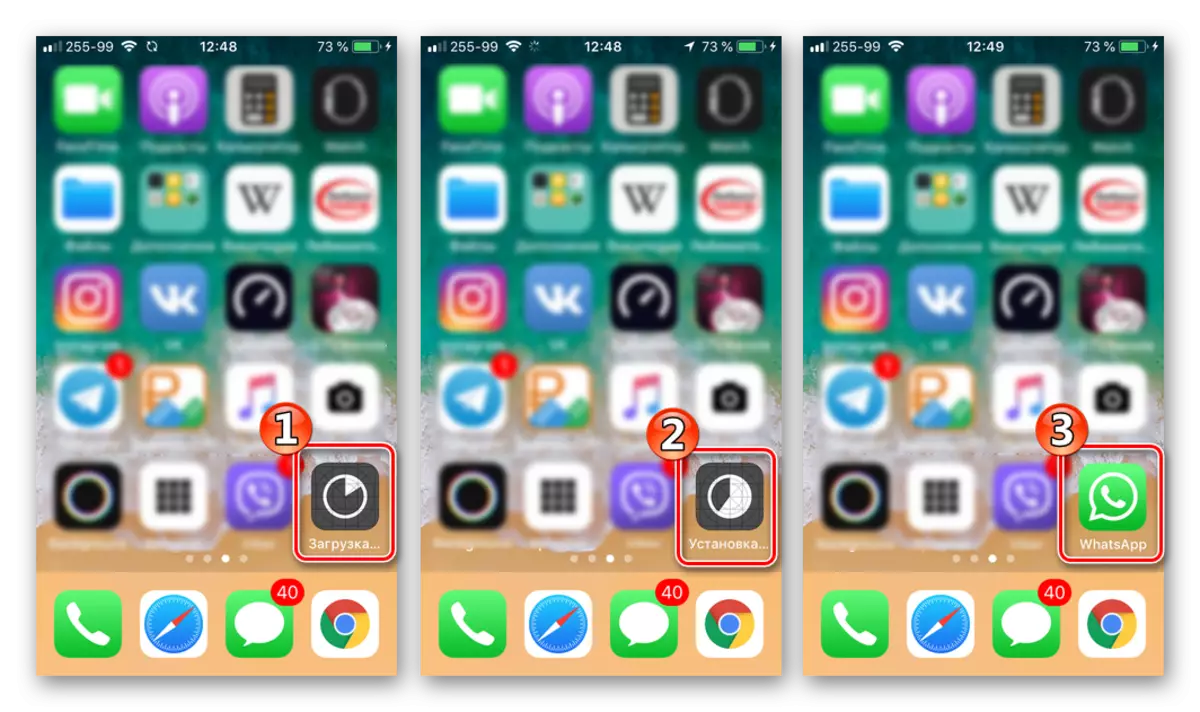
- À la fin de toutes les opérations, cliquez sur "Terminer" dans la fenêtre iTunes et éteignez le smartphone du PC.
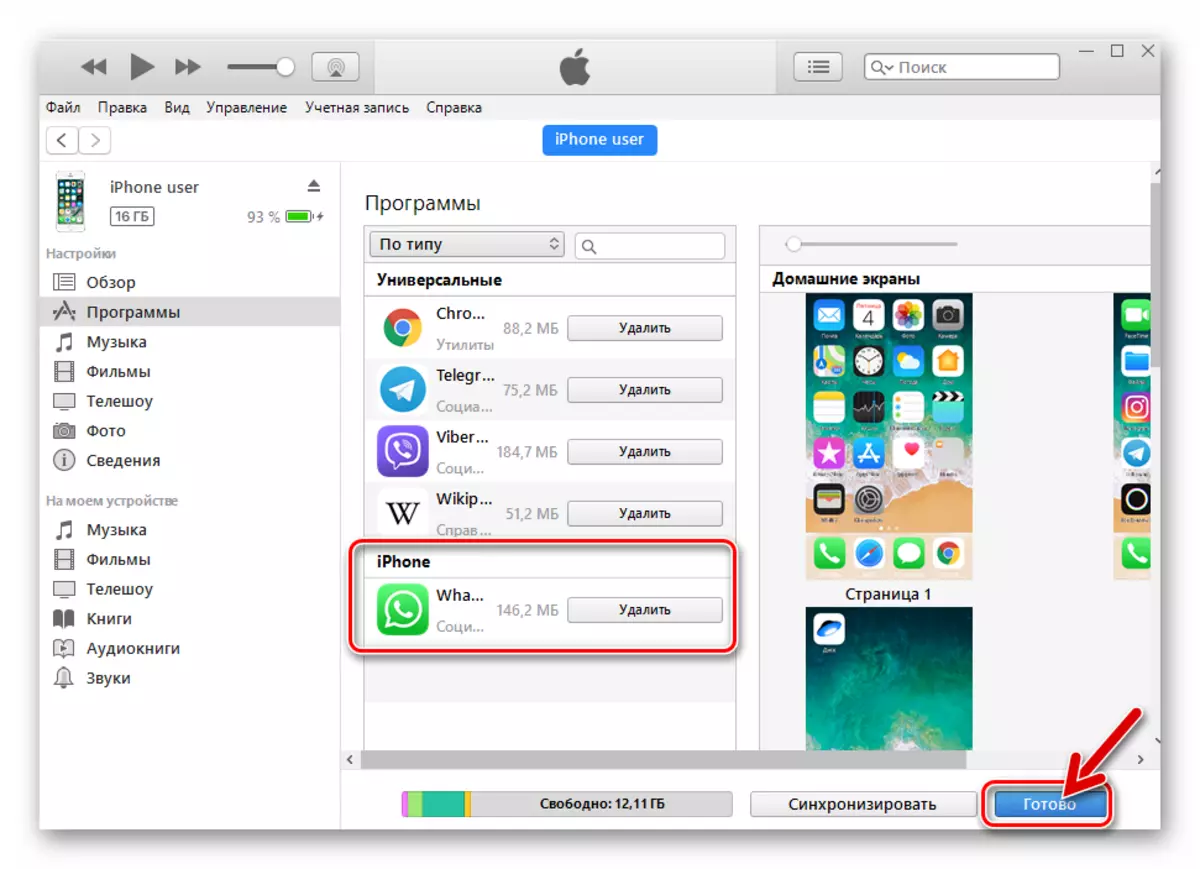
Messenger WhatsApp pour iPhone est installé et prêt à être utilisé!
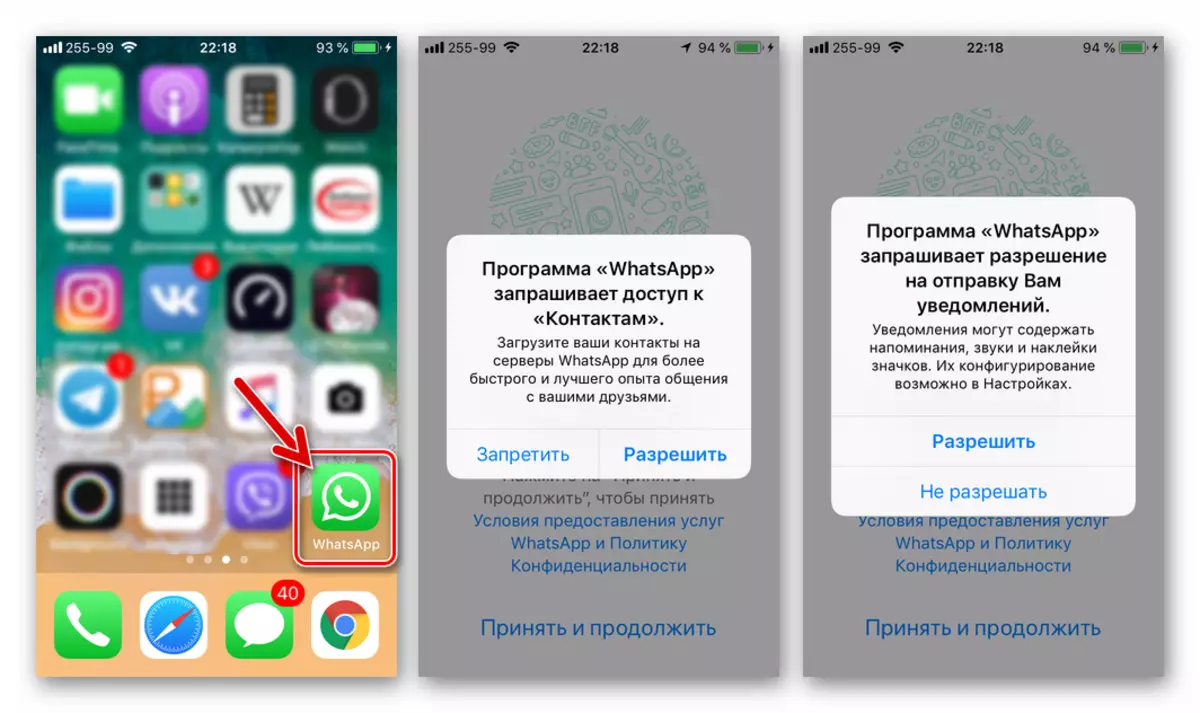
Méthode 3: fichier IPA
Les utilisateurs de périphériques Apple qui préfèrent contrôler pleinement le processus d'installation d'applications et sont utilisés pour les manipulations avec des outils iPhone de développeurs tiers, peuvent obtenir le Vatsap Messenger sur son téléphone, l'installation du fichier IPA. Ces archives avec des applications sont stockées dans l'AppStor, peuvent être chargées sur un PC à l'aide de iTyuns et sont également affichées sur le réseau mondial.

Pour définir l'IPA WhatsApp pour installer les instructions ci-dessous, nous utilisons l'un des outils informels les plus fonctionnels - ITOOLS.
- Nous téléchargeons la distribution AITULS sur le lien de l'article d'examen sur notre site Web, installez et exécutez le programme.
Comme vous pouvez le constater, l'installation d'un moyen populaire pour communiquer et échanger des informations via Internet Mesenger WhatsApp aux smartphones opérant sur Android et iOS est une procédure complètement simple. Même si des problèmes dans le processus d'installation se posent, vous pouvez toujours recourir à différentes manipulations de manipulations et éventuellement obtenir le résultat souhaité.
